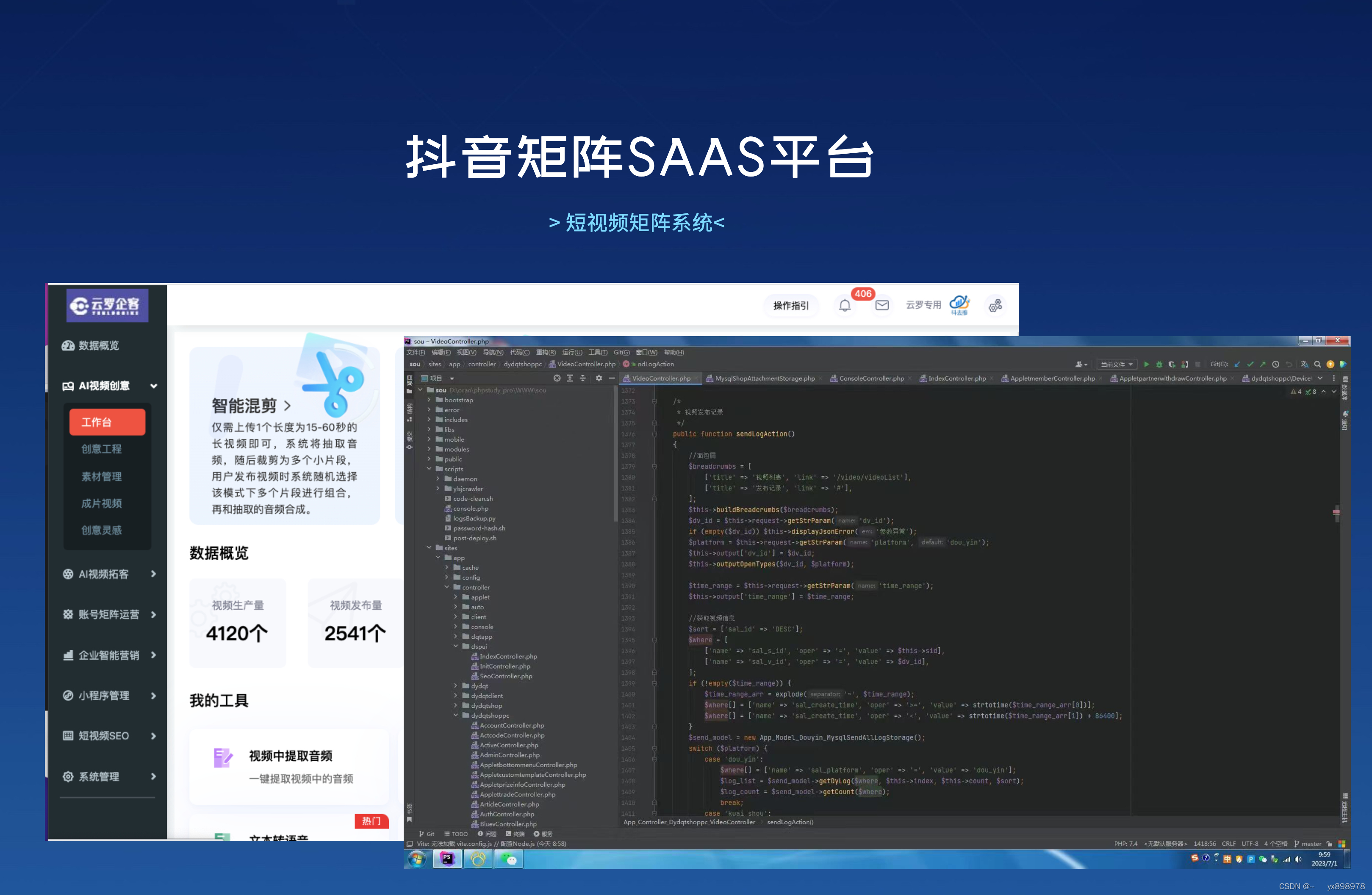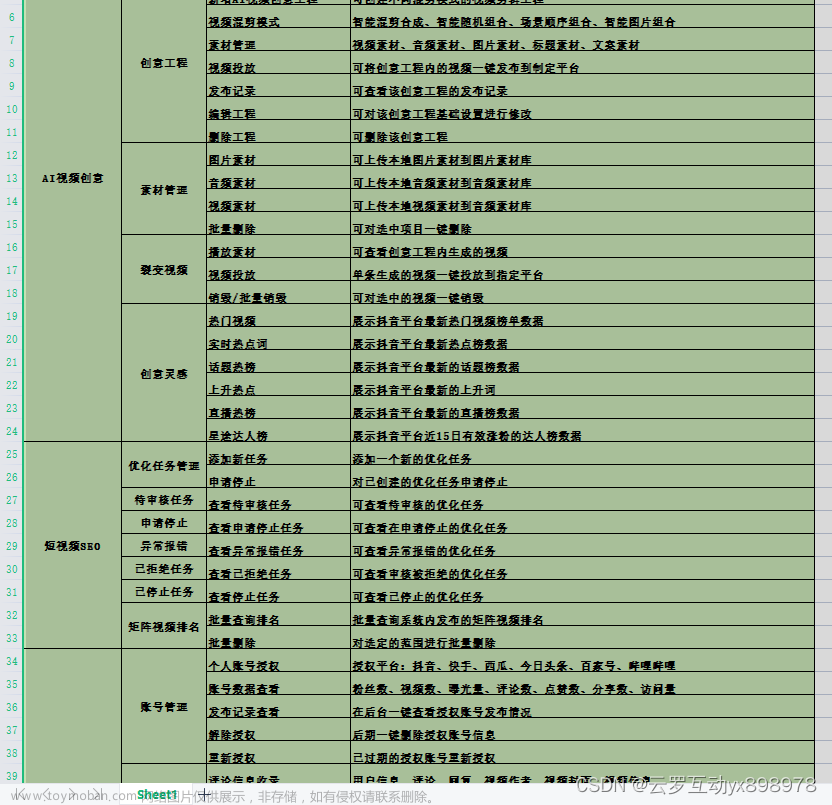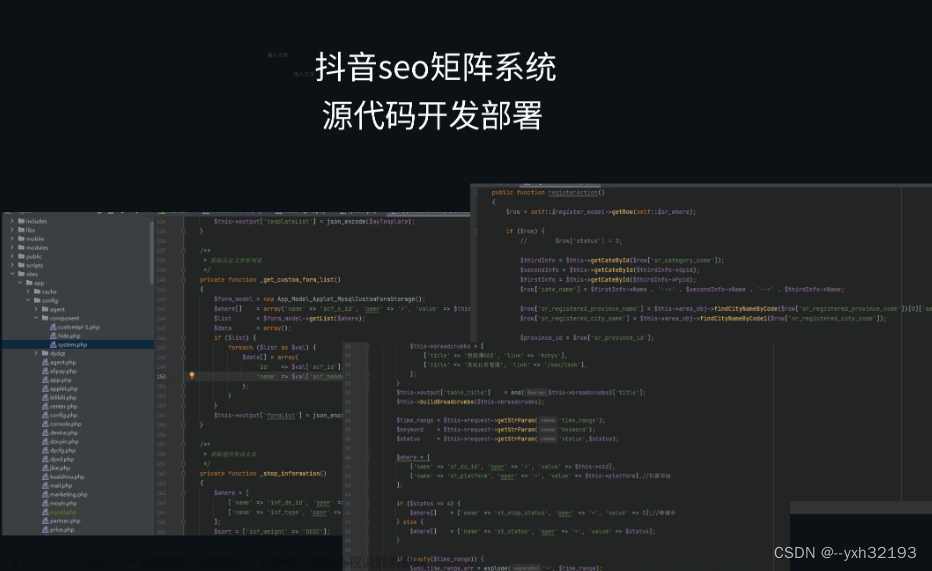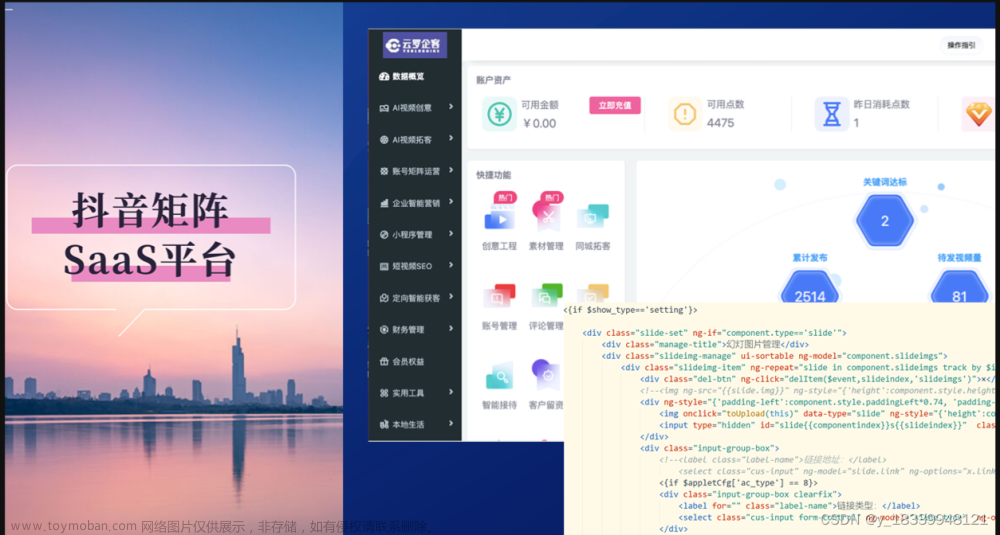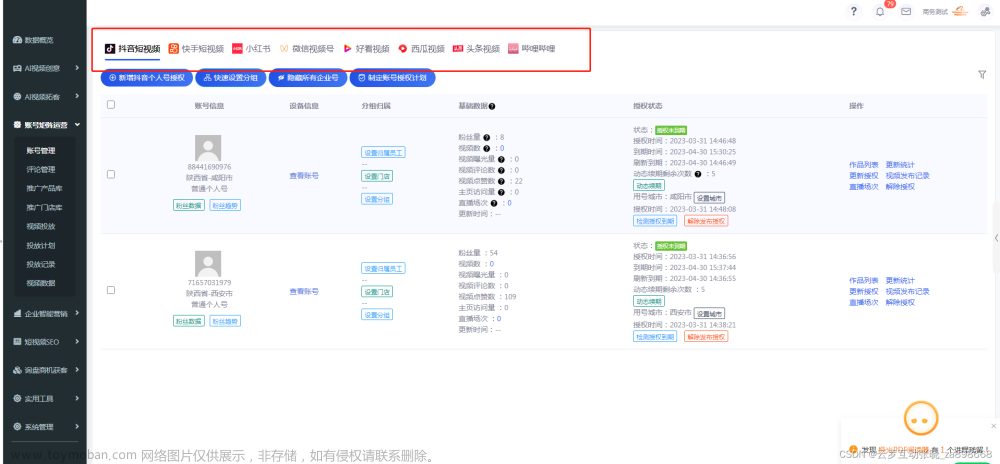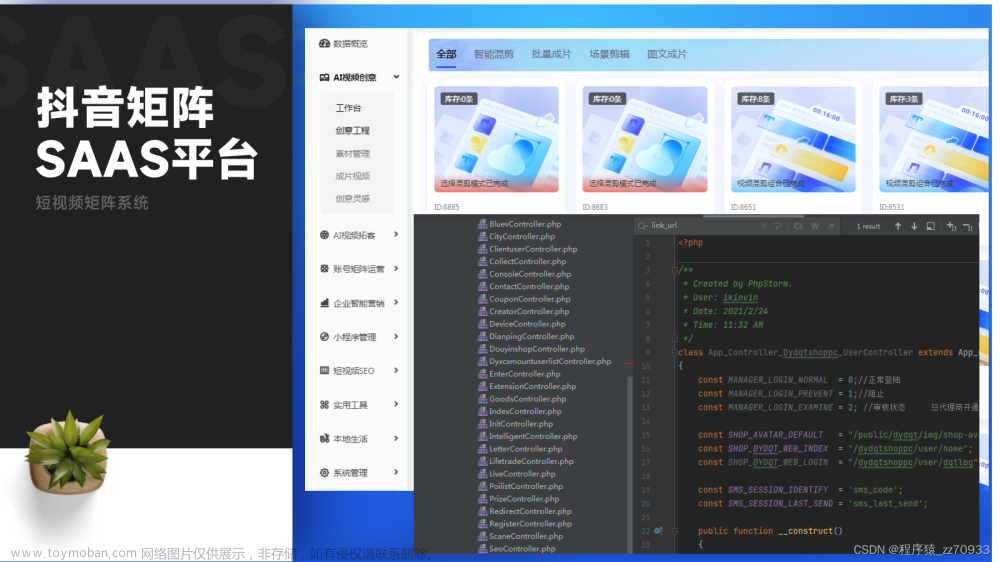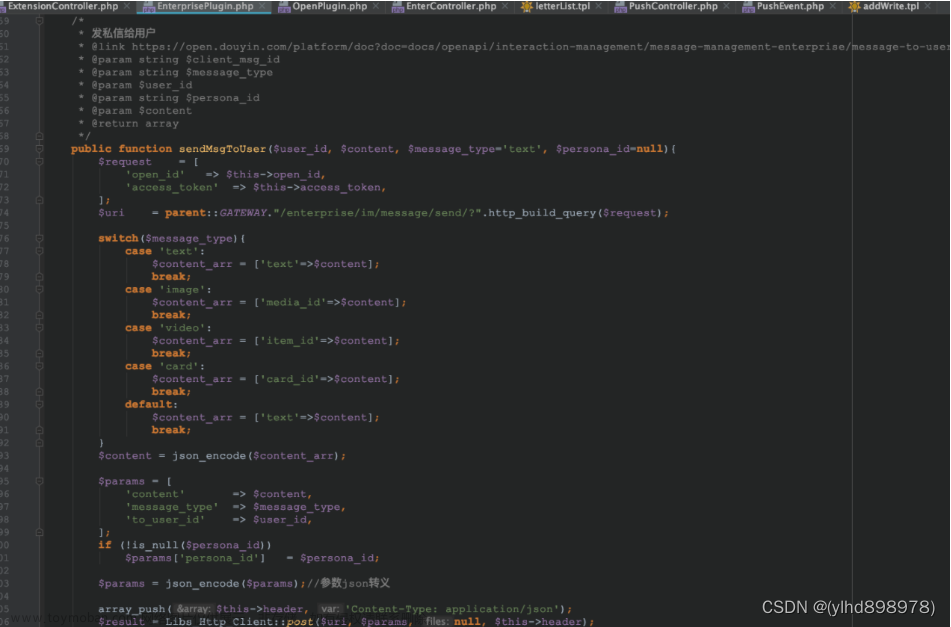前段时间看到一篇文章,但是没有源码,是一个仿写抖音的文章,最近也在看这块,顺便写个简单的短视频小应用。
技术点拆分
1、http请求数据;
2、measure计算文本宽度;
3、video播放视频;
4、onTouch上滑/下拉切换视频;
5、List实现滚动加载;
效果展示
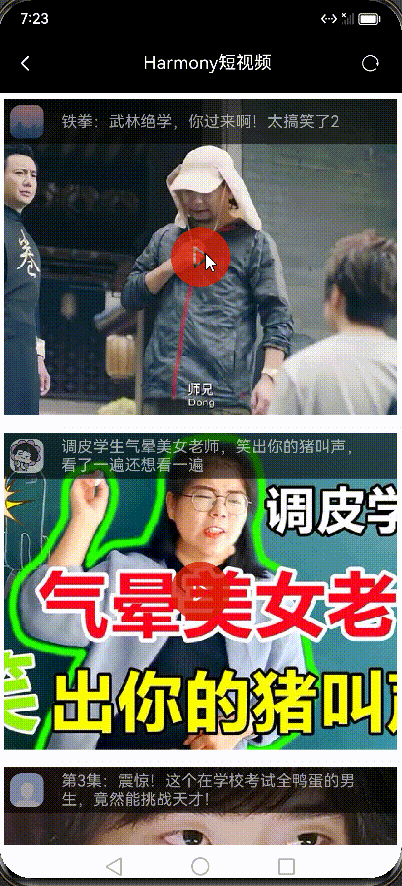
http请求数据
通过对@ohos.net.http进行二次封装,进行数据请求。
1、封装requestHttp;
import http from '@ohos.net.http';
// 1、创建RequestOption.ets 配置类
export interface RequestOptions {
url?: string;
method?: RequestMethod; // default is GET
queryParams ?: Record<string, string>;
extraData?: string | Object | ArrayBuffer;
header?: Object; // default is 'content-type': 'application/json'
}
export enum RequestMethod {
OPTIONS = "OPTIONS",
GET = "GET",
HEAD = "HEAD",
POST = "POST",
PUT = "PUT",
DELETE = "DELETE",
TRACE = "TRACE",
CONNECT = "CONNECT"
}
/**
* Http请求器
*/
export class HttpCore {
/**
* 发送请求
* @param requestOption
* @returns Promise
*/
request<T>(requestOption: RequestOptions): Promise<T> {
return new Promise<T>((resolve, reject) => {
this.sendRequest(requestOption)
.then((response) => {
if (typeof response.result !== 'string') {
reject(new Error('Invalid data type'));
} else {
let bean: T = JSON.parse(response.result);
if (bean) {
resolve(bean);
} else {
reject(new Error('Invalid data type,JSON to T failed'));
}
}
})
.catch((error) => {
reject(error);
});
});
}
private sendRequest(requestOption: RequestOptions): Promise<http.HttpResponse> {
// 每一个httpRequest对应一个HTTP请求任务,不可复用
let httpRequest = http.createHttp();
let resolveFunction, rejectFunction;
const resultPromise = new Promise<http.HttpResponse>((resolve, reject) => {
resolveFunction = resolve;
rejectFunction = reject;
});
if (!this.isValidUrl(requestOption.url)) {
return Promise.reject(new Error('url格式不合法.'));
}
let promise = httpRequest.request(this.appendQueryParams(requestOption.url, requestOption.queryParams), {
method: requestOption.method,
header: requestOption.header,
extraData: requestOption.extraData, // 当使用POST请求时此字段用于传递内容
expectDataType: http.HttpDataType.STRING // 可选,指定返回数据的类型
});
promise.then((response) => {
console.info('Result:' + response.result);
console.info('code:' + response.responseCode);
console.info('header:' + JSON.stringify(response.header));
if (http.ResponseCode.OK !== response.responseCode) {
throw new Error('http responseCode !=200');
}
resolveFunction(response);
}).catch((err) => {
rejectFunction(err);
}).finally(() => {
// 当该请求使用完毕时,调用destroy方法主动销毁。
httpRequest.destroy();
})
return resultPromise;
}
private appendQueryParams(url: string, queryParams: Record<string, string>): string {
// todo 使用将参数拼接到url上
return url;
}
private isValidUrl(url: string): boolean {
//todo 实现URL格式判断
return true;
}
}
// 实例化请求器
const httpCore = new HttpCore();
export class HttpManager {
private static mInstance: HttpManager;
// 防止实例化
private constructor() {
}
static getInstance(): HttpManager {
if (!HttpManager.mInstance) {
HttpManager.mInstance = new HttpManager();
}
return HttpManager.mInstance;
}
request<T>(option: RequestOptions): Promise<T> {
return new Promise(async (resolve, reject) => {
try {
const data: any = await httpCore.request(option)
resolve(data)
} catch (err) {
reject(err)
}
})
}
}
export default HttpManager;
2、使用requestHttp请求视频接口;
import httpManager, { RequestMethod } from '../../utils/requestHttp';
measure计算文本宽度
import httpManager, { RequestMethod } from '../../utils/requestHttp';
@State total: number = 0
@State listData: Array<ResultType> = []
private url: string = "https://api.apiopen.top/api/getHaoKanVideo?size=10";
private page: number = 0
private httpRequest() {
httpManager.getInstance()
.request({
method: RequestMethod.GET,
url: `${this.url}&page=${this.page}` //公开的API
})
.then((res: resultBean) => {
this.listData = [...this.listData, ...res.result.list];
this.total = res.result.total;
this.duration = 0;
this.rotateAngle = 0;
})
.catch((err) => {
console.error(JSON.stringify(err));
});
}
video播放视频
1、通过videoController控制视频的播放和暂停,当一个视频播放结束,播放下一个
import measure from '@ohos.measure'
@State textWidth : number = measure.measureText({
//要计算的文本内容,必填
textContent: this.title,
})
// this.textWidth可以获取this.title的宽度
2、Video的一些常用方法
属性:
| 名称 | 参数类型 | 描述 |
|---|---|---|
| muted | boolean | 是否静音。 |
| 默认值:false | ||
| autoPlay | boolean | 是否自动播放。 |
| 默认值:false | ||
| controls | boolean | 控制视频播放的控制栏是否显示。 |
| 默认值:true | ||
| objectFit | ImageFit | 设置视频显示模式。 |
| 默认值:Cover | ||
| loop | boolean | 是否单个视频循环播放。 |
| 默认值:false |
事件:
| 名称 | 功能描述 |
|---|---|
| onStart(event:() => void) | 播放时触发该事件。 |
| onPause(event:() => void) | 暂停时触发该事件。 |
| onFinish(event:() => void) | 播放结束时触发该事件。 |
| onError(event:() => void) | 播放失败时触发该事件。 |
| onPrepared(callback:(event: { duration: number }) => void) | 视频准备完成时触发该事件。 |
| duration:当前视频的时长,单位为秒(s)。 | |
| onSeeking(callback:(event: { time: number }) => void) | 操作进度条过程时上报时间信息。 |
| time:当前视频播放的进度,单位为s。 | |
| onSeeked(callback:(event: { time: number }) => void) | 操作进度条完成后,上报播放时间信息。 |
| time:当前视频播放的进度,单位为s。 | |
| onUpdate(callback:(event: { time: number }) => void) | 播放进度变化时触发该事件。 |
| time:当前视频播放的进度,单位为s。 | |
| onFullscreenChange(callback:(event: { fullscreen: boolean }) => void) | 在全屏播放与非全屏播放状态之间切换时触发该事件。 |
| fullscreen:返回值为true表示进入全屏播放状态,为false则表示非全屏播放。 |
onTouch上滑/下拉切换视频
通过手指按压时,记录Y的坐标,移动过程中,如果移动大于50,则进行上一个视频或者下一个视频的播放。
private onTouch = ((event) => {
switch (event.type) {
case TouchType.Down: // 手指按下
// 记录按下的y坐标
this.lastMoveY = event.touches[0].y
break;
case TouchType.Up: // 手指按下
this.offsetY = 0
this.isDone = false
break;
case TouchType.Move: // 手指移动
const offsetY = (event.touches[0].y - this.lastMoveY) * 3;
let isDownPull = offsetY < -80
let isUpPull = offsetY > 80
this.lastMoveY = event.touches[0].y
if(isUpPull || isDownPull) {
this.offsetY = offsetY
this.isDone = true
}
console.log('=====offsetY======', this.offsetY, isDownPull, isUpPull)
if (isDownPull && this.isDone) {
this.playNext()
}
if (isUpPull && this.isDone) {
this.playNext()
}
break;
}
})
List实现滚动加载
1、由于视频加载会比较慢,因此List中仅展示一个视频的图片,点击播放按钮即可播放;
2、通过onScrollIndex监听滚动事件,如果当前数据和滚动的index小于3,则进行数据下一页的请求;
List({ scroller: this.scroller, space: 12 }) {
ForEach(this.listData, (item: ResultType, index: number) => {
ListItem() {
Stack({ alignContent: Alignment.TopStart }) {
Row() {
Image(item.userPic).width(46).height(46).borderRadius(12).margin({ right: 12 }).padding(6)
Text(item.title || '标题').fontColor(Color.White).width('80%')
}
.width('100%')
.backgroundColor('#000000')
.opacity(0.6)
.alignItems(VerticalAlign.Center)
.zIndex(9)
Image(item.coverUrl)
.width('100%')
.height(320)
.alt(this.imageDefault)
Row() {
Image($rawfile('play.png')).width(60).height(60)
}
.width('100%')
.height('100%')
.justifyContent(FlexAlign.Center)
.alignItems(VerticalAlign.Center)
.opacity(0.8)
.zIndex(100)
.onClick(() => {
this.currentPlayIndex = index;
this.coverUrl = item.coverUrl;
this.playUrl = item.playUrl;
this.videoController.start()
})
}
.width('100%')
.height(320)
}
})
}
.divider({ strokeWidth: 1, color: 'rgb(247,247,247)', startMargin: 60, endMargin: 0 })
.onScrollIndex((start, end) => {
console.log('============>', start, end)
if(this.listData.length - end < 3) {
this.page = this.page++
this.httpRequest()
}
})
完整代码
import httpManager, { RequestMethod } from '../../utils/requestHttp';
import measure from '@ohos.measure'
import router from '@ohos.router';
type ResultType = {
id: number;
title: string;
userName: string;
userPic: string;
coverUrl: string;
playUrl: string;
duration: string;
}
interface resultBean {
code: number,
message: string,
result: {
total: number,
list: Array<ResultType>
},
}
@Entry
@Component
export struct VideoPlay {
scroller: Scroller = new Scroller()
private videoController: VideoController = new VideoController()
@State total: number = 0
@State listData: Array<ResultType> = []
private url: string = "https://api.apiopen.top/api/getHaoKanVideo?size=10";
private page: number = 0
private httpRequest() {
httpManager.getInstance()
.request({
method: RequestMethod.GET,
url: `${this.url}&page=${this.page}` //公开的API
})
.then((res: resultBean) => {
this.listData = [...this.listData, ...res.result.list];
this.total = res.result.total;
this.duration = 0;
this.rotateAngle = 0;
})
.catch((err) => {
console.error(JSON.stringify(err));
});
}
aboutToAppear() {
this.httpRequest()
}
@State currentPlayIndex: number = 0
@State playUrl: string = ''
@State coverUrl: string = ''
@State imageDefault: any = $rawfile('noData.svg')
@State offsetY: number = 0
private lastMoveY: number = 0
playNext() {
const currentItem = this.listData[this.currentPlayIndex + 1]
this.currentPlayIndex = this.currentPlayIndex + 1;
this.coverUrl = currentItem?.coverUrl;
this.playUrl = currentItem?.playUrl;
this.videoController.start()
this.scroller.scrollToIndex(this.currentPlayIndex - 1)
if(this.listData.length - this.currentPlayIndex < 3) {
this.page = this.page++
this.httpRequest()
}
}
playPre() {
const currentItem = this.listData[this.currentPlayIndex - 1]
this.currentPlayIndex = this.currentPlayIndex +- 1;
this.coverUrl = currentItem?.coverUrl;
this.playUrl = currentItem?.playUrl;
this.videoController.start()
this.scroller.scrollToIndex(this.currentPlayIndex - 2)
}
private title: string = 'Harmony短视频';
@State screnWidth: number = 0;
@State screnHeight: number = 0;
@State textWidth : number = measure.measureText({
//要计算的文本内容,必填
textContent: this.title,
})
@State rotateAngle: number = 0;
@State duration: number = 0;
private isDone: boolean = false
@State isPlay: boolean = true
build() {
Stack({ alignContent: Alignment.TopEnd }) {
Row() {
Stack({ alignContent: Alignment.TopStart }) {
Button() {
Image($r('app.media.ic_public_arrow_left')).width(28).height(28).margin({ left: 6, top: 3, bottom: 3 })
}.margin({ left: 12 }).backgroundColor(Color.Transparent)
.onClick(() => {
router.back()
})
Text(this.title).fontColor(Color.White).fontSize(18).margin({ top: 6 }).padding({ left: (this.screnWidth - this.textWidth / 3) / 2 })
Image($r('app.media.ic_public_refresh')).width(18).height(18)
.margin({ left: this.screnWidth - 42, top: 8 })
.rotate({ angle: this.rotateAngle })
.animation({
duration: this.duration,
curve: Curve.EaseOut,
iterations: 1,
playMode: PlayMode.Normal
})
.onClick(() => {
this.duration = 1200;
this.rotateAngle = 360;
this.page = 0;
this.listData = [];
this.httpRequest();
})
}
}
.width('100%')
.height(60)
.backgroundColor(Color.Black)
.alignItems(VerticalAlign.Center)
if(this.playUrl) {
Column() {
Text('')
}
.backgroundColor(Color.Black)
.zIndex(997)
.width('100%')
.height('100%')
if(!this.isPlay) {
Image($r('app.media.pause')).width(46).height(46)
.margin({
right: (this.screnWidth - 32) / 2,
top: (this.screnHeight - 32) / 2
})
.zIndex(1000)
.onClick(() => {
this.isPlay = true
this.videoController.start()
})
}
Image($rawfile('close.png')).width(32).height(32).margin({
top: 24,
right: 24
})
.zIndex(999)
.onClick(() => {
this.videoController.stop()
this.playUrl = ''
})
Video({
src: this.playUrl,
previewUri: this.coverUrl,
controller: this.videoController
})
.zIndex(998)
.width('100%')
.height('100%')
.borderRadius(3)
.controls(false)
.autoPlay(true)
.offset({ x: 0, y: `${this.offsetY}px` })
.onFinish(() => {
this.playNext()
})
.onClick(() => {
this.isPlay = false
this.videoController.stop()
})
.onTouch((event) => {
switch (event.type) {
case TouchType.Down: // 手指按下
// 记录按下的y坐标
this.lastMoveY = event.touches[0].y
break;
case TouchType.Up: // 手指按下
this.offsetY = 0
this.isDone = false
break;
case TouchType.Move: // 手指移动
const offsetY = (event.touches[0].y - this.lastMoveY) * 3;
let isDownPull = offsetY < -80
let isUpPull = offsetY > 80
this.lastMoveY = event.touches[0].y
if(isUpPull || isDownPull) {
this.offsetY = offsetY
this.isDone = true
}
console.log('=====offsetY======', this.offsetY, isDownPull, isUpPull)
if (isDownPull && this.isDone) {
this.playNext()
}
if (isUpPull && this.isDone) {
this.playNext()
}
break;
}
})
}
List({ scroller: this.scroller, space: 12 }) {
ForEach(this.listData, (item: ResultType, index: number) => {
ListItem() {
Stack({ alignContent: Alignment.TopStart }) {
Row() {
Image(item.userPic).width(46).height(46).borderRadius(12).margin({ right: 12 }).padding(6)
Text(item.title || '标题').fontColor(Color.White).width('80%')
}
.width('100%')
.backgroundColor('#000000')
.opacity(0.6)
.alignItems(VerticalAlign.Center)
.zIndex(9)
Image(item.coverUrl)
.width('100%')
.height(320)
.alt(this.imageDefault)
Row() {
Image($rawfile('play.png')).width(60).height(60)
}
.width('100%')
.height('100%')
.justifyContent(FlexAlign.Center)
.alignItems(VerticalAlign.Center)
.opacity(0.8)
.zIndex(100)
.onClick(() => {
this.currentPlayIndex = index;
this.coverUrl = item.coverUrl;
this.playUrl = item.playUrl;
this.videoController.start()
})
}
.width('100%')
.height(320)
}
.padding({
left: 6,
right: 6,
bottom: 6
})
})
}
.width('100%')
.margin(6)
.position({ y: 66 })
.divider({ strokeWidth: 1, color: 'rgb(247,247,247)', startMargin: 60, endMargin: 0 })
.onScrollIndex((start, end) => {
console.log('============>', start, end)
if(this.listData.length - end < 3) {
this.page = this.page++
this.httpRequest()
}
})
}
.onAreaChange((_oldValue: Area, newValue: Area) => {
this.screnWidth = newValue.width as number;
this.screnHeight = newValue.height as number;
})
}
}
为了能让大家更好的学习鸿蒙 (OpenHarmony) 开发技术,这边特意整理了《鸿蒙 (OpenHarmony)开发学习手册》(共计890页),希望对大家有所帮助:https://qr21.cn/FV7h05
《鸿蒙 (OpenHarmony)开发学习手册》
入门必看:https://qr21.cn/FV7h05
- 应用开发导读(ArkTS)
- ……
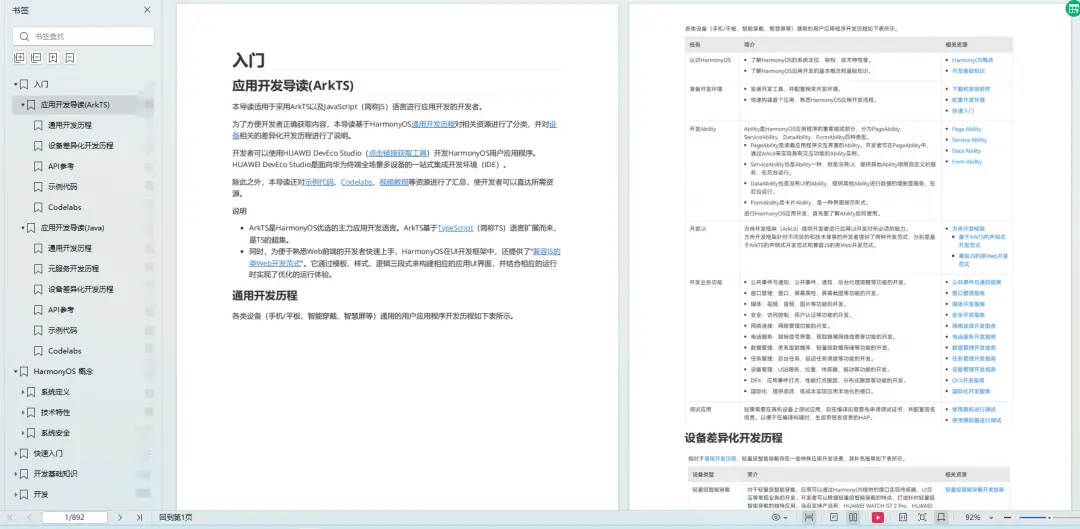
HarmonyOS 概念:https://qr21.cn/FV7h05
- 系统定义
- 技术架构
- 技术特性
- 系统安全
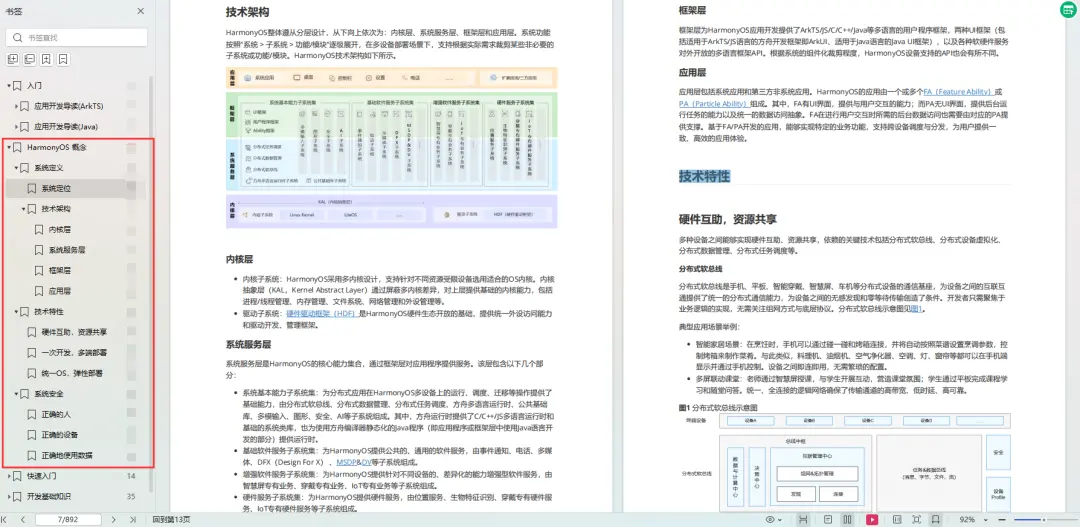
如何快速入门?:https://qr21.cn/FV7h05
- 基本概念
- 构建第一个ArkTS应用
- 构建第一个JS应用
- ……
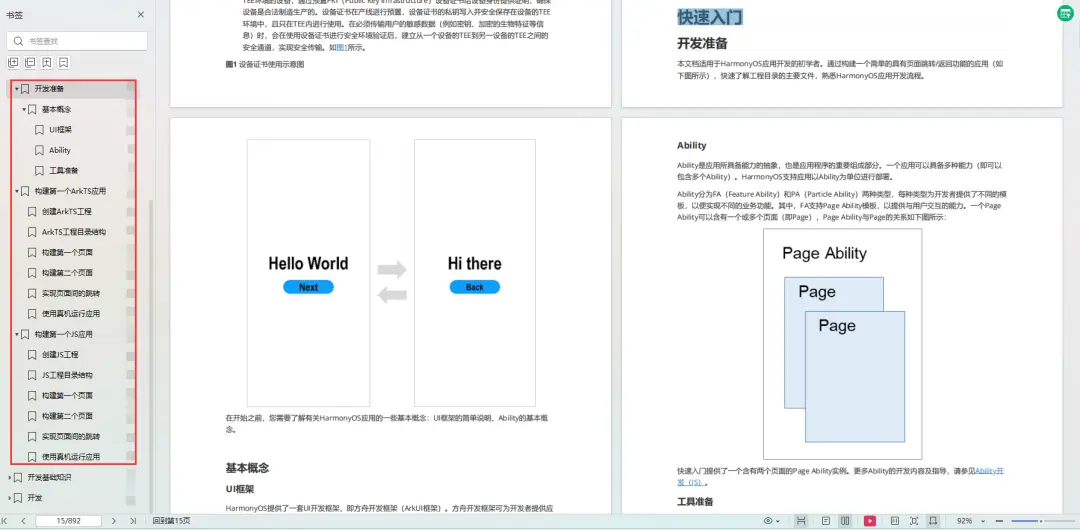
开发基础知识:https://qr21.cn/FV7h05
- 应用基础知识
- 配置文件
- 应用数据管理
- 应用安全管理
- 应用隐私保护
- 三方应用调用管控机制
- 资源分类与访问
- 学习ArkTS语言
- ……
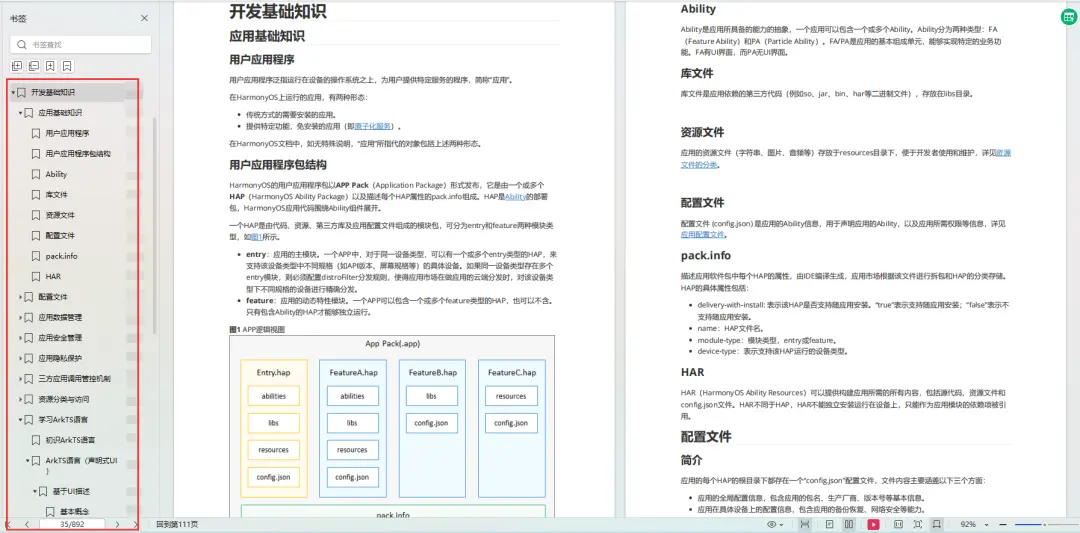
基于ArkTS 开发:https://qr21.cn/FV7h05
1.Ability开发
2.UI开发
3.公共事件与通知
4.窗口管理
5.媒体
6.安全
7.网络与链接
8.电话服务
9.数据管理
10.后台任务(Background Task)管理
11.设备管理
12.设备使用信息统计
13.DFX
14.国际化开发
15.折叠屏系列
16.……文章来源:https://www.toymoban.com/news/detail-836257.html
 文章来源地址https://www.toymoban.com/news/detail-836257.html
文章来源地址https://www.toymoban.com/news/detail-836257.html
到了这里,关于HarmonyOS 实战开发案例-仿抖音短视频应用的文章就介绍完了。如果您还想了解更多内容,请在右上角搜索TOY模板网以前的文章或继续浏览下面的相关文章,希望大家以后多多支持TOY模板网!